电脑系统升级全攻略(一步步教你如何给电脑进行系统升级)
84
2023-11-15
Win10系统升级是一个常见的操作,但有时升级会干扰用户的正常使用或造成其他不必要的麻烦。本文将为大家介绍如何关闭Win10系统升级功能,避免这些问题的发生,让您的电脑更加稳定和顺畅。

一、如何打开“设置”菜单
要关闭Win10系统升级功能,首先需要打开系统的“设置”菜单。在桌面上点击左下角的Windows图标,然后选择“设置”图标来进入系统设置界面。
二、进入“更新与安全”选项
在“设置”界面中,找到并点击“更新与安全”选项。这个选项通常位于“设置”界面的最下方,可以滚动屏幕以找到它。

三、选择“Windows更新”
在“更新与安全”选项中,点击“Windows更新”进行相关设置。这个选项位于左侧导航栏中的列表中,可以直接点击进入。
四、进入“高级选项”
在“Windows更新”页面中,找到并点击“高级选项”。这个选项通常位于页面的中下方,可以滚动屏幕以找到它。
五、选择“暂停更新”
在“高级选项”中,找到“暂停更新”选项并点击。这样一来,系统将暂时停止自动进行任何更新,包括Win10系统升级。
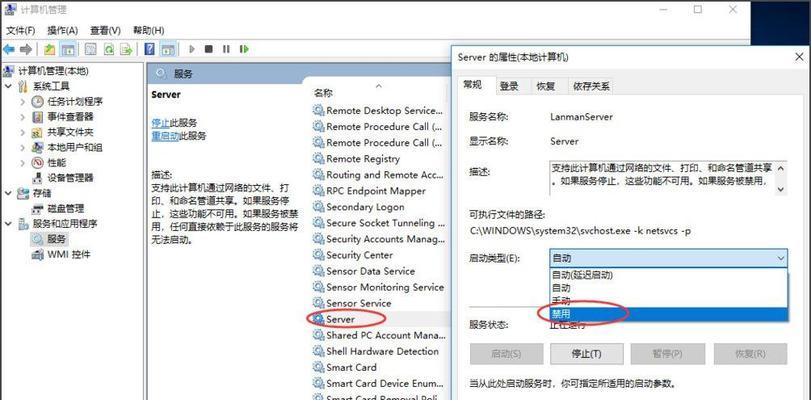
六、关闭Win10系统升级通知
即使暂停了更新,有时系统仍然会显示Win10系统升级的通知。为了完全关闭这些通知,您可以在“高级选项”页面中找到“更改通知设置”选项,并关闭相关的Win10系统升级通知。
七、使用组策略编辑器关闭系统升级
如果您希望更进一步地控制系统升级,您可以使用组策略编辑器来关闭Win10系统升级。打开“运行”命令框(Win+R),输入“gpedit.msc”并回车,然后在组策略编辑器窗口中找到“计算机配置”→“管理模板”→“Windows组件”→“Windows更新”,在右侧窗口中找到“配置自动更新”选项,并选择“已禁用”。
八、手动安装更新
关闭了Win10系统升级功能并不意味着您不能获得任何更新。您可以手动安装需要的更新程序,以确保您的系统处于最新状态。
九、定期检查更新
虽然关闭了Win10系统升级功能,但为了保持系统的安全性和稳定性,建议定期检查系统更新,并手动安装重要的安全补丁。
十、使用专业工具管理系统更新
除了系统自带的更新功能,还有一些专业的工具可以帮助您更方便地管理系统更新。这些工具可以帮助您定制自己的更新计划,以及根据个人需求进行灵活的更新设置。
十一、小心避免病毒和漏洞
关闭了Win10系统升级功能后,您需要更加小心地避免病毒和漏洞对您的电脑造成的威胁。请确保您的杀毒软件和防火墙始终处于最新状态,并定期进行系统安全扫描。
十二、备份重要数据
在进行任何系统设置更改之前,建议您备份重要的数据。这样即使在关闭Win10系统升级功能时出现问题,您仍然可以恢复到之前的状态,并且不会丢失任何重要数据。
十三、咨询专业人士
如果您对关闭Win10系统升级功能还有其他疑问或需要更详细的指导,建议咨询专业人士或寻求相关技术支持。
十四、注意系统稳定性
关闭了Win10系统升级功能后,为了保持系统的稳定性,尽量避免频繁进行其他系统设置更改,以免引发意外问题。
十五、
关闭Win10系统升级功能可以避免干扰和不必要的麻烦,但同时也要注意保持系统的安全性和稳定性。通过本文提供的方法,您可以方便地关闭Win10系统升级,并根据个人需求来管理系统更新。记住备份重要数据,并定期检查和安装重要的安全补丁,以确保系统的正常运行。
版权声明:本文内容由互联网用户自发贡献,该文观点仅代表作者本人。本站仅提供信息存储空间服务,不拥有所有权,不承担相关法律责任。如发现本站有涉嫌抄袭侵权/违法违规的内容, 请发送邮件至 3561739510@qq.com 举报,一经查实,本站将立刻删除。